Bagi yang mempunyai blog atau website, ada banyak cara untuk menampilkan jumlah pengunjung yang sedang online. Tetapi bagaimana jika kita ingin informasi lebih banyak, tidak hanya sekedar jumlah pengunjung saja ? Ada beberapa tools tambahan gratis (widget) yang bisa kita manfaatkan.
Berikut beberapa situs yang menyediakan widget khusus untuk menampilkan jumlah “user online” dengan berbagai fitur yang menarik dan informatif.
1. whos.amung.us

Widget ini paling banyak di pakai oleh Blogger di indonesia, saya sendiri juga pakai. Kelebihan widget ini adalah update pengunjung yang online secara real time dan juga dapat melihat artikel apa saja yang sedang dilihat pengunjung serta berasala dari negara mana saja pengunjung web kita.
User online widget nampaknya menjadi salah satu widget wajib blogger saat ini. Hampir semua blog dan website memasangnya. Dengan widget ini pengunjung dapat melihat berapa orang yang sedang online saat itu di blog atau website. Saya pasang widget whos amung us. Selain itu, masih banyak situs lainnya yang menyediakan widget user online. Anda dapat mencarinya di google dengan keyword "user online widget" atau "user online status" atau "user online". Silahkan pilih widget dari situs mana yang akan anda pasang pada blog anda.
Secara umum, widget ini sangat mudah dipasang. Biasanya anda diharuskan mendaftar dulu untuk membuat akun. Proses pendaftaran pun sangat mudah, cukup dengan email saja. Bahkan ada yang tidak memerlukan pendaftaran. Setelah itu anda akan diberikan script user online status yang siap untuk dipasang. Nah, selain user online status dari whos.amung.us masih ada lagi yang lain seperti radarURL.com, whosread.com, 24counter.com, widgetbox.com, histas.com, dan banyak situs lainnya.
Oke, misalnya kita pakai user online status dari whos.amung.us karena widget ini termasuk yang terbaik dan teraman dari widget user online status lainnya yang ada di internet. Sekarang cara pasang widget nya seperti ini :
1. Login ke blogger dengan id anda. Setelah itu tinggalkan sebentar
2. Kunjungi situs whos.amung.us
3. Sekarang klik teks Customize your widget! untuk memilih warna dan setting lainnya.
4. Halaman berikutnya, pada Already have a map, or our widget? klik radio button No.
5. Berikutnya silahkan pilih widget color dan font color. Akan ada preview untuk melihat widget, seperti gambar di bawah ini. Sesuaikan dengan desain template blog anda.
Contoh Penampilan Whos Amung Us:
6. Jika sudah, lihat di bagian bawah ada script widget yang diberikan. Sekarang klik teks Blogger untuk menempatkan widget ke blogger.
7. Nah, anda akan dibawa ke blog anda dan silahkan klik tombol MENAMBAH WIDGET
8. Selesai.
Oke, sekarang widget user online dari whos amung us sudah terpasang. Silahkan menempatkannya di mana saja pada blog anda. Anda dan pengunjung blog lainnya akan dapat melihat berapa orang yang sedang online saat itu di blog anda. Selain itu, situs ini juga menyediakan map widget berupa peta dunia yang dapat menunjukkan dari wilayah mana saja pengunjung blog anda yang sedang online saat itu. Bagaimana, widget whos amung us memang layak dipasang di blog anda. Oke, mudah-mudahan bermanfaat.
2. radarurl.com
Widget ini sama dengan Whos.among.us, lengkap fiturnya dan mungkin masih banyak yang belum memakainya, mungkina karena masih baru kali, tapi untuk fitur nggak usah kuatir. Widget ini tidak kalah dengan Whos. Among. US silahkan coba dan daftar di radarurl.com kemudian copy paste code html yang ada di halaman depan tersebut.
3.whosread.com
Widget ini sangat ringan karena tidak perlu mengcopy file javascript di web kita, tapi kekurangan widget ini tidak realtime, harus di refresh untuk melihat pengunjung baru yang datang. Bagi yang berminat untuk mendaftar silahkan klik disini.
selamat mencoba ya..
Penting!! Sebaiknya Anda Baca Juga Link Berikut:
@ Kumpulan Tips dan Trik Belajar, Kumpulan Rumus dan Trik Hitung Cepat Matematika
@ Kumpulan Artikel Tentang Kiamat dan Tanda-tandanya, Tentang Gempa dan tentang Sedekah
@
Kumpulan Artikel tentang Al-Quran, Kiamat, Kisah Nabi dan Sahabat dan Pernik Dakwah
 RSS Feed
RSS Feed Twitter
Twitter



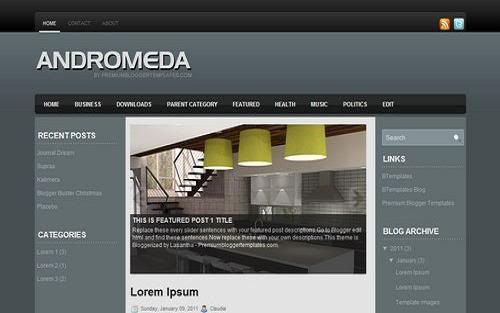
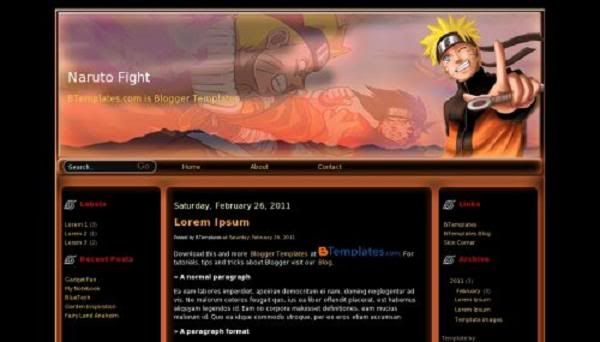
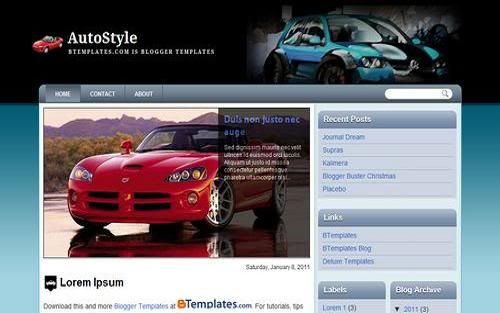
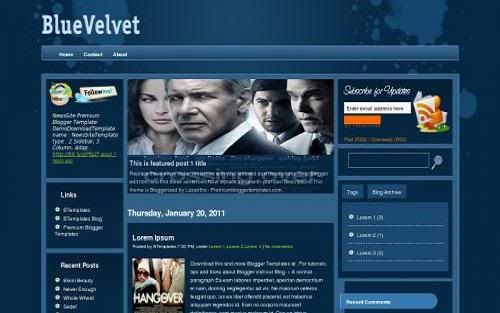
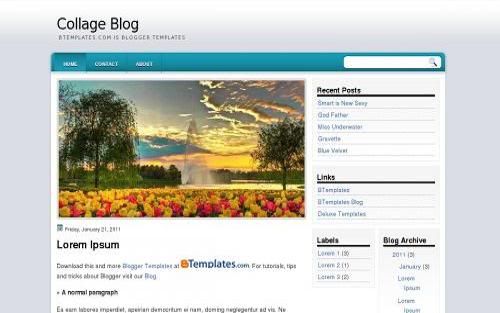
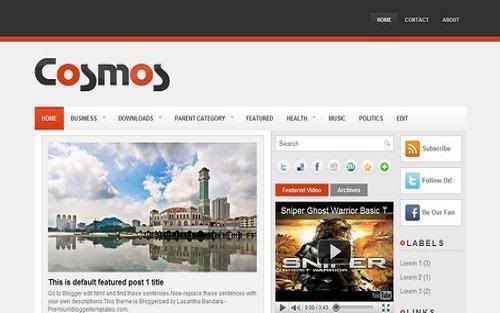
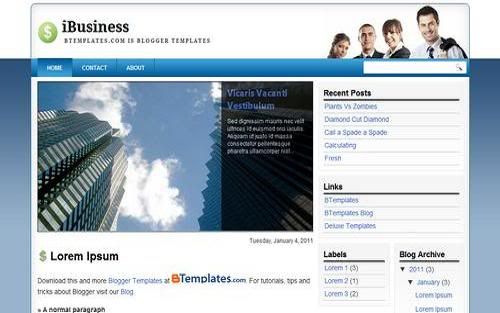
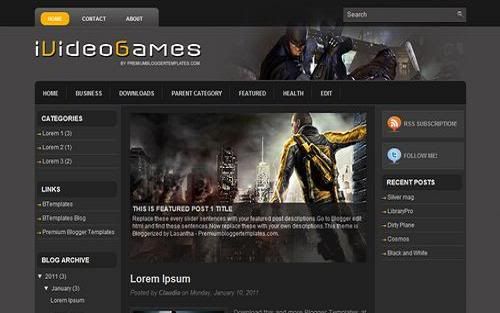
 1:39 AM
1:39 AM
 Bang Karto
Bang Karto
